- 运行环境:Win9X/2000/XP/2003/win7/vista|ME/|NT
- 软件语言:简体中文|授权方式:绿色版
- 软件类型:国产软件 - 系统工具 - 桌面工具
- 软件大小:10.52 MB
- 下载星级:
- 软件官网:暂无
- 更新时间:2013/5/30 12:15:17
【软件截图】
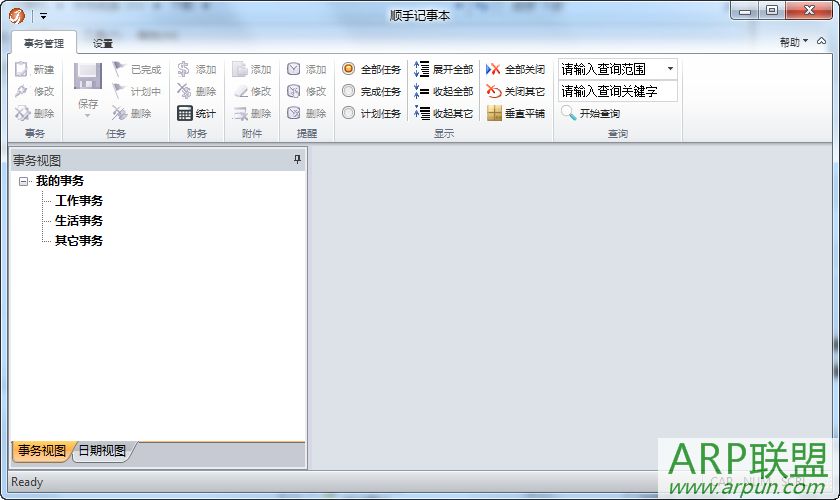
【基本介绍】
软件界面
1、上方按钮按键区:各个必备工具按钮统一安排就在上方。
2、左侧目录区:以树形方式显示事务和任务的名称, 树枝可以能够展开/收起
3、右侧工作区:以标签页的形式展示任务的内容, 一个标签页代表一个任务, 可以打开多个标签页。
使用方法
1、事务栏使用方法。
用鼠标点击“新建新事务”, 在左侧目录区录入新事务名称, 新事务名称不能够为空。
点击“删除事务”, 可以删除该事务和该事务包含的所有任务, 以及任务的附件, 定时提醒等全部内容, 请谨慎操作。
点击“修改事务”, 可以修改事务名称。
2、任务栏的使用方法。
在目录区点选一项事务, 之后点击“完成任务”, 对已经发生的任务来进行登记。 在打开的新标签页中, 录入任务标题、时间、地点、人员、任务简述、添加任务的附件、和任务描述任务详情。
或者点击“计划任务”, 对今后的工作安排进行记录, 在打开的新标签页中, 录入任务标题, 时间、地点、人员、描述任务、添加附件、添加提醒等内容。
录入完成后, 点击“保存”按钮, 或者点击“全部保存”按钮。
有请求需要删除时, 点击“删除任务”按钮, 将会删除该项任务, 以及所有附件和定时提醒。
3、财务栏的使用方法。
当前页面为完成任务页面时, 点击“添加”按钮, 添加一项开支。
点击“删除”按钮, 删除一项开支。
点击“统计”按钮, 打开统计页面, 统计总开支情况
在“开支统计”页面, 输入查询条件:时间和开支名称, 点击“查找”按钮, 在结果栏显示所有开支记录, 同一个时间, 算出总收入、总支出和总计;点击“增加”按钮, 将新查去寻找到的记录添加到上次的记录中, 同一时间内, 算出总收入、总支出和总计;点击“消除”按钮, 清除所有的查找结果, 将不会删除原始开支记录。 在结果栏中, 勾选排除列, 则计算总数时, 不计算这一项的数字;点击删除列, 将该记录从结果表格中删除, 同时该项开支不计入总数。
3、附件栏使用方法
附件指在执行任务时形成的各种文件程序, 将相关的文件添加到任务中, 查阅起来十分方便。 具体操作是:a、点击“添加附件”按钮, 在弹出的对话框中选择中文件。 b、找到文件, 直接拖拽到“附件”方框中。
需要打开附件时, 直接在“附件”方框中双击附件。
需要删除时, 在列表中, 选择要删除的附件, 再点击“删除附件”附件按钮。
需要修改附件名字时, 在列表中, 选择要修改的附件, 点击“修改附件”按钮, 然后在列表中修改名字。 非必要时, 最好一定不要在本软件中修改附件的名字。
4、定时提醒工具的使用方法
布置设置定时提醒后, 在屏幕的右下角会定时弹出一个提醒框, 显示提醒的内容。
只有计划任务具有定时提醒功能。 打开或切换到某一计划任务, 点击“添加提醒”, 在列表框中会出现一条记录, 然后在列表框中修改提醒内容、提醒日期、提醒时间、重复提醒的次数、重复提醒的间隔时间, 可以重复1次、2次、3次和无限次, 间隔的时间可以是若干分钟、若干小时, 也可以是按天重复、按周重复、按月重复、按年重复。
点击“修改提醒”, 可以对提醒的内容和时间, 次数等进行修改,
点击“删除提醒”, 可以删除提醒记录。
如果您需要发送send提醒短信, 则在相应的提醒的“短信”栏打勾。
5、显示栏的使用方法
点击“全部”单选框, 在左侧目录区中, 显示所有的“已完成任务”和“计划任务”。
点击“完成”单选框, 在左侧目录区中, 显示所有的“已完成任务”。
点击“计划”单选框, 在左侧目录区中, 显示所有的“计划任务”。
点击“展开全部”按钮, 在左侧目录区中, 展开每个事务下的所有已完成和几乎任务。
点击“收起全部”按钮, 在左侧目录区中, 收起每个事务下的所有已完成和几乎任务。
点击“收起其它”按钮, 在左侧目录区中, 收起当前事务之外的所有任务。
点击“全部关闭”, 关闭右侧工作区中的所有任务标签。
点击“关闭其它”, 关闭右侧工作区中的当前标签页之外的所有任务标签。
点击“垂直平铺”, 将所有标签页垂直平铺显示。 该项功能适用于对多项任务进行比较。
6、查询栏的使用方法
点击上面的输入框, 宣传要查询的范围。
再输入查询关键字, 点击查询按钮, 在打开的查询标签页中, 可以看到查询结果, 点击某个查询结果, 能打开相应的任务标签页。
点击设置工具栏, 可以对软件的外观进行设置。
7、弹出窗工具栏的用法
该工具栏对屏幕右下角弹出的提醒窗口进行设置。
“弹出窗样式”中, 提供11钟不同风格的样式
“时长”, 设置弹出窗在屏幕上停留的时间长度。
“透明度”, 取值范围0-255, 0标识完全透明, 255表示完全不透明。
“提示应”, 设置弹出窗弹出时, 同时发出的提示音。
“动画效果”, 设置弹出窗弹出的动作风格。
“动画快慢”, 设置弹出的速度。
8、皮肤栏的使用方法
“皮肤样式”:提供了8款超炫的皮肤样式, 总会有一款你中意的。
“字体大小”;设置工具栏的字体大小。
9、短信设置
定时提醒信息可以发送到手机上。 设置方法如下:
最先是点击“设置”, “短信设置”, 在弹出的对话框中, 点击“启用短信提醒”, 输入账号, 密码和手机号。
进入计划任务页中的定时提醒表格, 在需要设置的定时提醒信息后面的短信栏, 点击勾选。 该条提示信息将会发送到手机号码中。
取消手机短信提醒, 有两种方法:
1、如果只想取消一条短信定时提醒, 则点击短信拦中的√, 去掉√即可。
2、如果需取消所有的短信定时提醒, 则点击“启用短信提醒”, 去掉√即可。
10、发送短信
按发送的时间不同, 短信分成两种:即时短信和定时短信。 即时短信不需要设置时间, 立即发送。 定时短信先设置发送时间, 到时间了全自动发送。 即时短信用于测试短信账号或者发送信息到手机上。 定时短信用于定时提醒, 避免遗忘误事。 操作方法如下:
即时短信:点击“设置”, “短信设置”, 在弹出的对话框的方框中, 输入短信内容, 点击“发送短信”。
定时短信:打开计划任务页面, 添加定时提醒, 编辑该条定时提醒, 设定提醒时间, 短信栏点击勾选, 在手机号码栏中输入手机号码, 短信将发送到该号码的手机上, 如果手机号码栏没有填写号码, 则短信发送到默认手机号码上, 默认手机号在手机短信对话框中的“手机号”中录入。

